Σε αυτό το σεμινάριο, θα μάθετε πώς να χρησιμοποιείτε τη δημιουργία εικόνων DALL-E στο Microsoft Copilot για τη δημιουργία δημιουργικών εικόνων. Θα αποκτήσετε γνώσεις σχετικά με τον τρόπο λειτουργίας του μοντέλου διάχυσης και πρακτικές συμβουλές για τη δημιουργία αποτελεσματικών προτροπών. Είτε έχετε ήδη εμπειρία με την τεχνητή νοημοσύνη είτε είστε νέοι στον τομέα, αυτός ο οδηγός βήμα προς βήμα θα σας βοηθήσει να αξιοποιήσετε στο έπακρο την εμπειρία σας στη δημιουργία εικόνων.
Βασικά συμπεράσματα
- Η δημιουργία εικόνων στο Microsoft Copilot τροφοδοτείται από το μοντέλο διάχυσης DALL-E.
- Οι αποτελεσματικές προτροπές είναι ζωτικής σημασίας για την παραγωγή υψηλής ποιότητας.
- Το απλό περιβάλλον εργασίας σας επιτρέπει να δημιουργείτε εικόνες γρήγορα και διαισθητικά.
- Φροντίστε να χρησιμοποιείτε δημιουργικές και συγκεκριμένες περιγραφές για να επιτύχετε τα καλύτερα αποτελέσματα.
Οδηγός βήμα προς βήμα
Για να δημιουργήσετε εικόνες στο Microsoft Copilot με το DALL-E, ακολουθήστε τα παρακάτω βήματα:
Πρώτον, είναι σημαντικό να κατανοήσετε τα βασικά στοιχεία της δημιουργίας εικόνων με το DALL-E. Έχετε ήδη μάθει ότι υπάρχουν διαφορετικοί τύποι περιεχομένου που μπορείτε να δημιουργήσετε ανεβάζοντας εικόνες ή απλά περιγράφοντας αυτό που θέλετε. Τώρα θα σας δείξω πώς να δημιουργείτε εικόνες.
Ξεκινήστε δίνοντας στο Microsoft Copilot μια απλή οδηγία. Ένα παράδειγμα θα ήταν η εντολή: "Δημιουργήστε μια εικόνα μιας γάτας". Παρόλο που αυτή η εντολή δεν είναι πολύ συγκεκριμένη, είναι ένα καλό σημείο εκκίνησης για να δείξετε τη λειτουργικότητα.
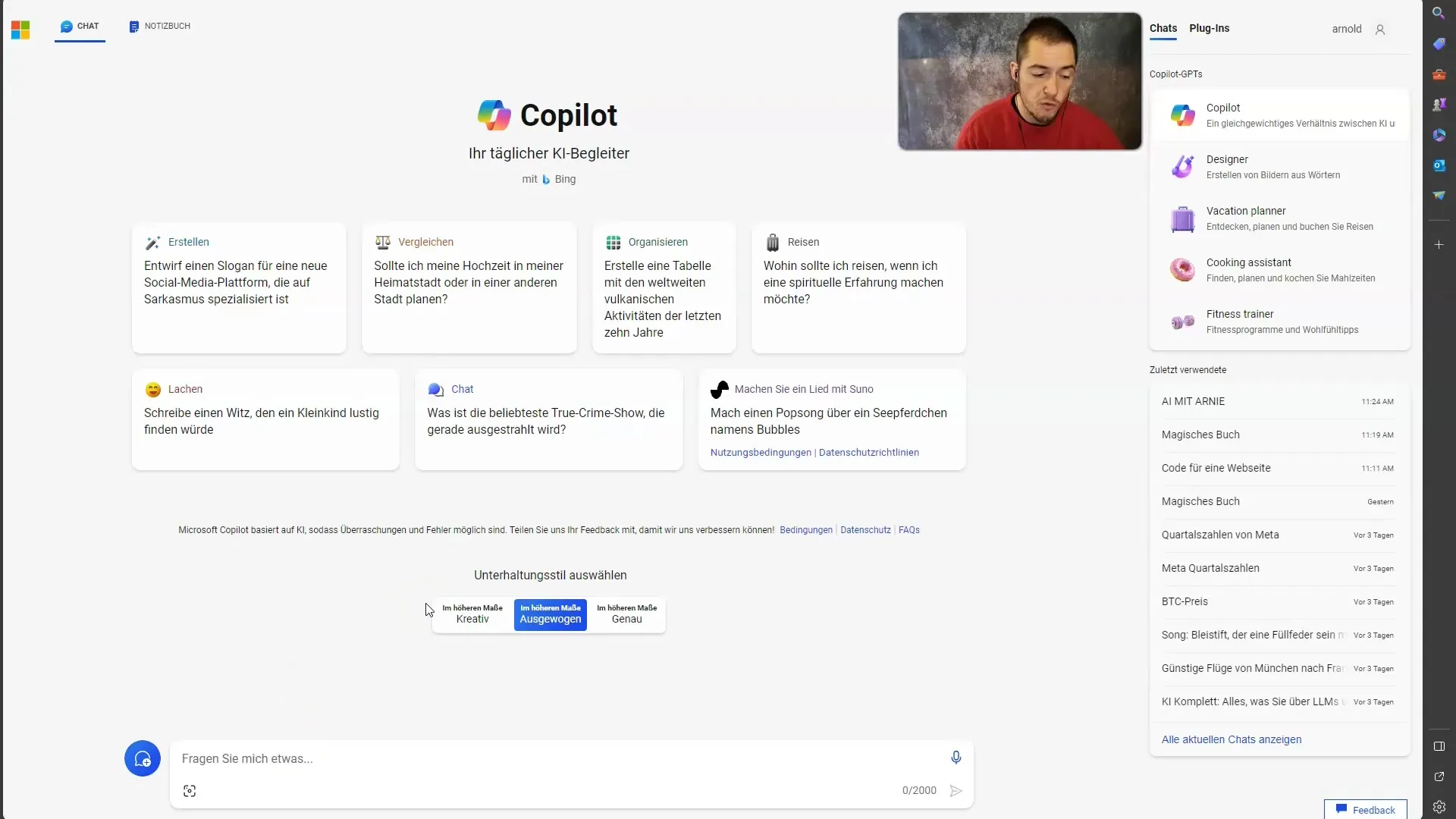
Το μοντέλο διάχυσης στο παρασκήνιο θα δημιουργήσει στη συνέχεια μια αντίστοιχη εικόνα. Θα δείτε ότι το DALL-E λειτουργεί στο παρασκήνιο και σας παρέχει γρήγορα διάφορες επιλογές.
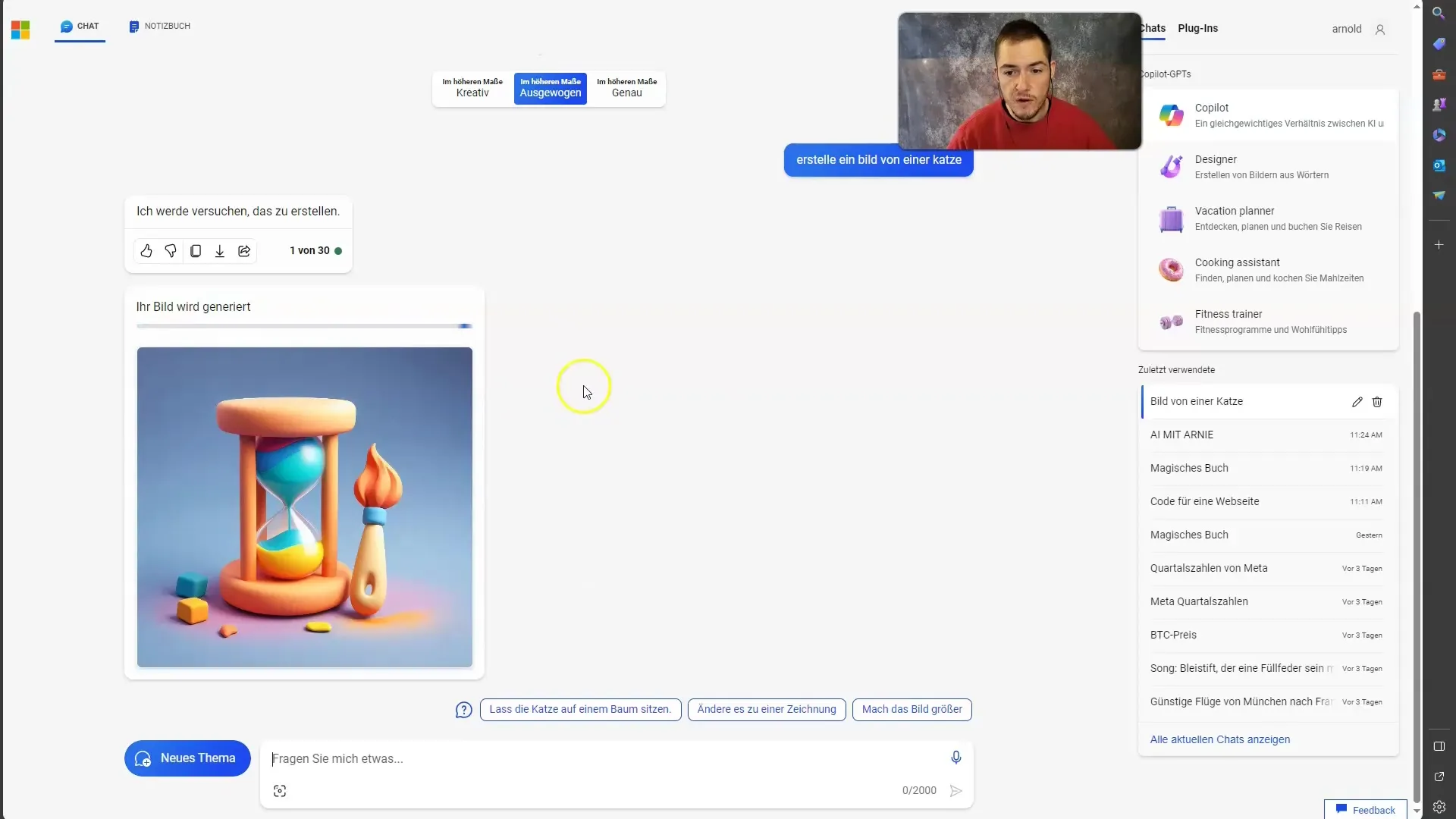
Μετά την εισαγωγή της εντολής, θα λάβετε διάφορες προτάσεις. Κατά κανόνα, το DALL-E θα σας δείξει τέσσερις διαφορετικές εικόνες με βάση την προτροπή σας. Σημειώστε ότι η ποιότητα των εικόνων εξαρτάται από το πόσο καλά έχετε διατυπώσει την προτροπή σας.
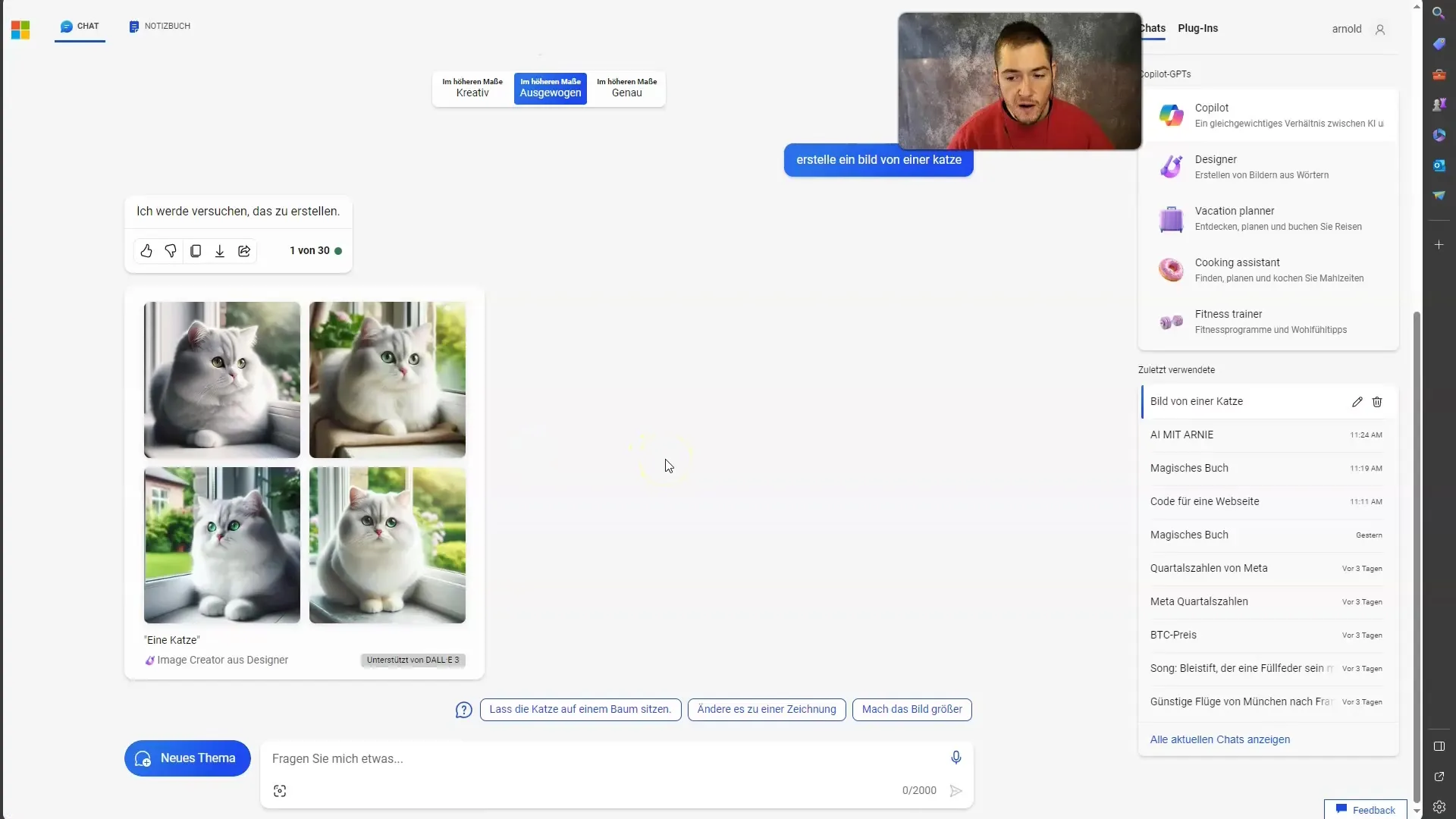
Εάν κάνετε κλικ σε μία από αυτές τις εικόνες, θα μεταφερθείτε στο Microsoft Bing Image Creator. Εδώ μπορείτε να κατεβάσετε την εικόνα, να την μοιραστείτε ή να δώσετε σχόλια. Η διεπαφή σάς επιτρέπει να βλέπετε όλες τις εικόνες που δημιουργούνται με μια ματιά.
Είναι σημαντικό να σημειωθεί ότι οι προτροπές που εισάγετε θα πρέπει να είναι πιο συγκεκριμένες για να βελτιωθεί η ποιότητα των εικόνων. Μια σαφής και ακριβής εντολή οδηγεί συνήθως σε πιο ενδιαφέροντα και σχετικά αποτελέσματα.
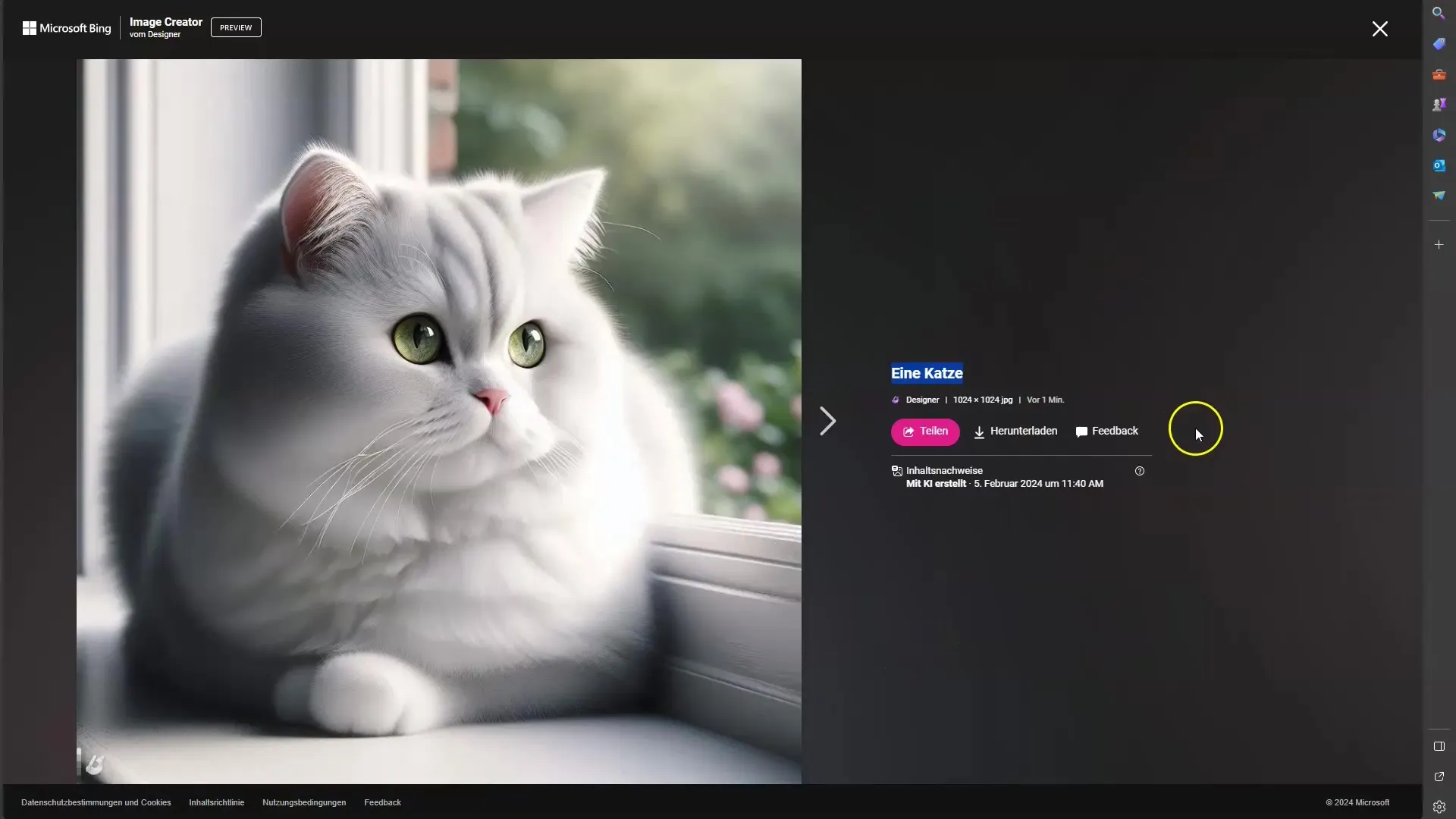
Κάνοντας κλικ στην επιλογή "Share" (Κοινή χρήση) ή "Download" (Λήψη), μπορείτε να συνεχίσετε να εργάζεστε με τις παραγόμενες εικόνες. Η απλή διεπαφή καθιστά την κοινή χρήση και την αποθήκευση πολύ απλή.
Επιπλέον, υπάρχει ένας εύκολα προσβάσιμος σύνδεσμος που σας επιτρέπει να αποκτήσετε απευθείας πρόσβαση στο Bing Image Creator. Μπορείτε απλώς να αναζητήσετε στο Google το "Bing Image Creator" και να κάνετε κλικ στον πρώτο σύνδεσμο για να μεταβείτε σε αυτό το περιβάλλον εργασίας.
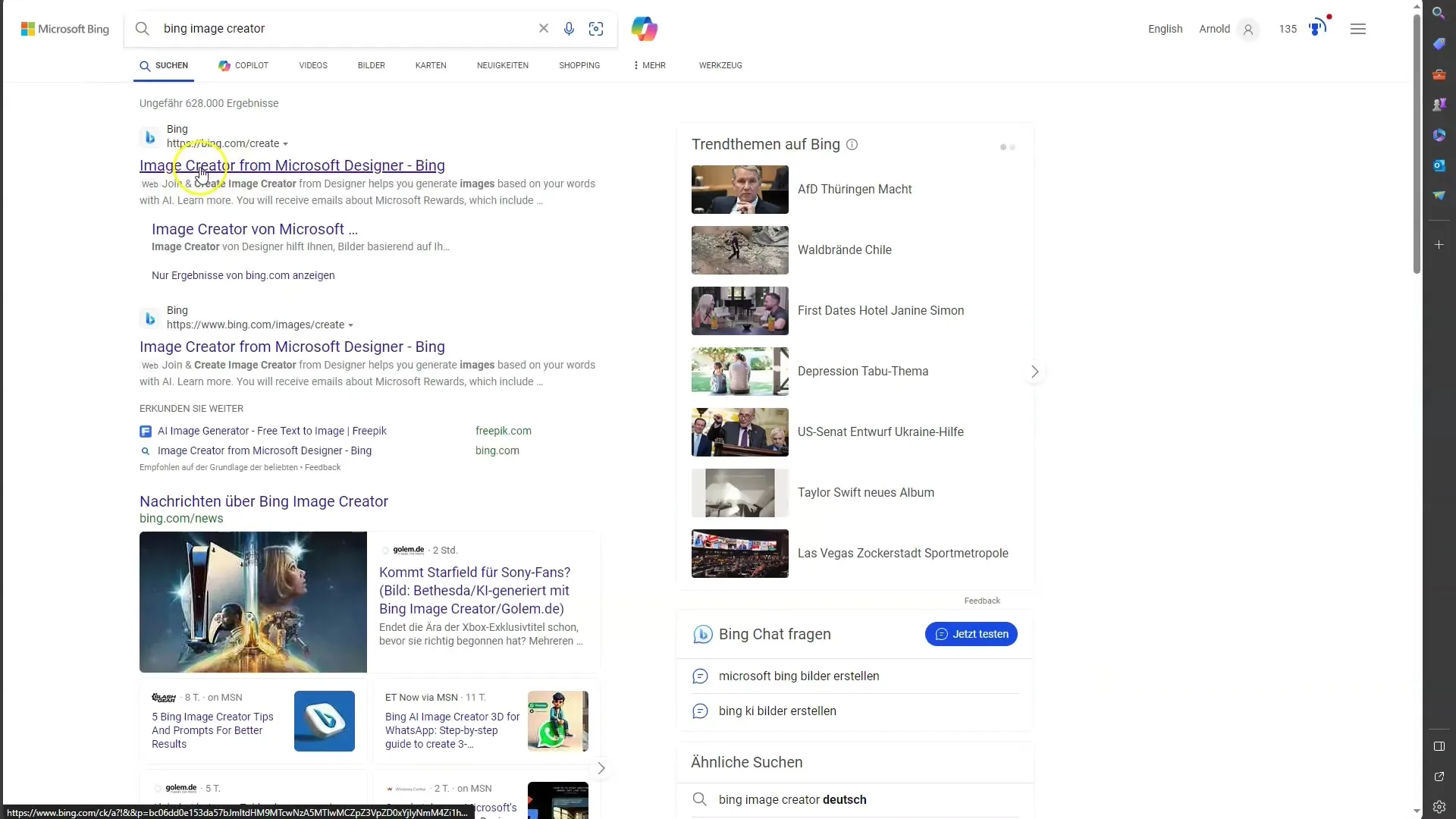
Εδώ μπορείτε να δημιουργήσετε περισσότερες εικόνες εισάγοντας συγκεκριμένο κείμενο. Η αρχή παραμένει η ίδια: εισάγετε μια εντολή κειμένου και παίρνετε πίσω εικόνες σύμφωνα με την περιγραφή σας.

Το DALL-E είναι επομένως ενσωματωμένο στο Microsoft Copilot, το οποίο σας επιτρέπει να εργάζεστε με κείμενο και να δημιουργείτε εικόνες πολύ εύκολα. Το σύστημα στέλνει κλήσεις API στο DALL-E και λαμβάνει πίσω τις εικόνες. Μπορείτε να δώσετε τα σχόλιά σας και να αξιολογήσετε τα αποτελέσματα ανάλογα.
Για να επιτύχετε τα καλύτερα δυνατά αποτελέσματα, χρησιμοποιήστε τις καλύτερες δυνατές προτροπές. Στο επόμενο κεφάλαιο, θα συζητήσουμε ορισμένες συμβουλές για το πώς μπορείτε να βελτιώσετε περαιτέρω τις προτροπές σας.
Περίληψη
Σε αυτόν τον οδηγό, μάθατε πώς να χρησιμοποιείτε τη δημιουργία εικόνων DALL-E στο Microsoft Copilot. Μάθατε ότι η εισαγωγή ακριβών προτροπών είναι ζωτικής σημασίας για εικόνες υψηλής ποιότητας. Το διαισθητικό περιβάλλον εργασίας καθιστά τη δημιουργία και τη διαχείριση εικόνων απλή και αποτελεσματική. Με τις σωστές στρατηγικές, μπορείτε να δημιουργήσετε πιο δημιουργικές και συγκεκριμένες εικόνες στο μέλλον.
Συχνές ερωτήσεις
Πώς μπορώ να χρησιμοποιήσω το DALL-E στο Microsoft Copilot;Απλά εισάγετε μια εντολή κειμένου και το DALL-E θα δημιουργήσει εικόνες για εσάς.
Ποιο ρόλο παίζει το μοντέλο διάχυσης;Το μοντέλο διάχυσης του DALL-E διασφαλίζει ότι τα αιτήματά σας για εικόνες μετατρέπονται σε εικόνες υψηλής ποιότητας.
Πώς μπορώ να βελτιώσω την ποιότητα των εικόνων μου;φροντίστε να χρησιμοποιείτε συγκεκριμένες και δημιουργικές εντολές για να επιτύχετε τα καλύτερα αποτελέσματα.
Μπορώ να αποθηκεύσω τις παραγόμενες εικόνες;Ναι, μπορείτε να κατεβάσετε εικόνες και να εργαστείτε απευθείας με αυτές.
Πού μπορώ να βρω το Bing Image Creator;μπορείτε απλά να ψάξετε στο Google "Bing Image Creator" και να επιλέξετε τον πρώτο σύνδεσμο που εμφανίζεται.


